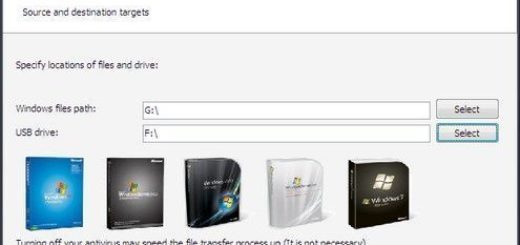Очень долго загружается Windows? Хватит это терпеть!

Содержание
Сегодня я расскажу как несколько раз сталкивался с такой проблемой на своем ноутбуке – очень долго загружается Windows. Сначала я не придавал этому особого значения. Нажал на кнопку питания, и пока ноут включался, я делал что то другое. Но со временем это начало раздражать! И я сказал себе – “Хватит это терпеть!”
Ниже я описал несколько вариантов. Что то из этого должно и Вам помочь решить эту задачу.
Очень долго загружается Windows. Несколько советов-решений
В первую очередь нужно найти и определить причину, почему очень долго загружается Windows. Очень часто причиной бывает перегруженность системы в целом и перегруженность компьютера в момент включения и загрузки Windows.
А проще говоря – очень много программ и процессов запускается вместе с Windows, и, как правило, мощности и ресурсов компьютера банально не хватает чтобы справиться с большим количеством программ, запущенных одновременно.
Например, вместе с загрузкой OS Windows, у Вас так же включаются Skype, Торрент-программа, ICQ, мейл-ру агент, любая антивирусная программа, VKmusic, Download Master, Агент вконтакте, браузеры Opera, Google Chrome или Mozilla FireFox и другие программы. Может Вы это давно заметили, но не обращали внимания? Такое бывает. Что при установке программ вы где то забыли снять/поставить галочку чтобы программа не запускалась вместе сразу после включения компьютера.
И так, если Вы не знаете как удалить программы с автозапуска, Вы можете узнать как это сделать из этой статьи.
Как альтернатива, это можно сделать с помощью средств Windows XP без сторонних программ.
Для этого нужно:
- Нажать кнопку “Пуск“.
- Кликнуть по кнопке “Выполнить“.
- Далее откроется окно, в котором:
- Ввести в пустое поле msconfig
- Нажать кнопку “ОК“.
- В открывшемся окне программы:
- Выбираем вкладку “Автозагрузка“.
- Снимаем галочки с ненужных программ, которые запускаются вместе Windows XP.
Советую сократить этот список до минимума! Но будьте внимательны! В этом окне есть системные средства Windows, которые отключать НЕ нужно! Для примера, я отключил вспомогательные Adobe ARM и NeroCheck. А верхние оставил. Можно ориентироваться по пути, где расположена программа – в данном случае это системная папка C:\Windows\System32. Вот где увидите такой путь-эти программы снимать с автозапуска не стоит.
Если Вы не уверенны в том, что отключать, а что нет, лучше не спешить. Отключать можно по одному пункту, и проверять перезапуском системы. Так будет дольше – но надёжнее и точнее. Вы с точностью в 100% обнаружите какая программа из автозапуска есть причиной тому, что очень долго загружается Windows.
В любой момент вы сможете обратно включить программу автозапуска, поставив галочку. Больше интересных и нужны советов читайте в следующих статьях. Поэтому чтобы не пропускать Полезные Интернет Советы советую подписаться на обновления.
Очень долго загружается Windows XP
Кроме приложений и программ, с запуском системы так же включаются Службы. Это вспомогательные программы и средства, которые нужны для работы основных программ и Windows в целом. Они не отображаются там где все основные программы. Увидеть их можно лишь в Диспетчере задач.
Чтобы включить/отключить Службы:
- Переходим в одноименную вкладку.
- Слева снимаем галочки с сторонних программ.
- Для удобства и скорости навигации советую поставить галочку напротив “Не отображать службы Майкрософт“. Так будут показаны только сторонние программы.
- И нажимаем кнопку “ОК” для подтверждения изменений.
Совет!
В первую очередь отключите для проверки Службы которые не относятся к Windows. Скорее всего они есть причиной тому, что очень долго загружается Windows. Но бывают случаи, что и Службы Майкрософт дают сбой, например, из-за вирусов.
Но их отключать нужно крайне осторожно, и только после того, как отключили сторонние службы и перезагрузили компьютер. Чтобы не пропускать интересные статьи и советы, (которые я применял на своем,и не только своем, компьютере) советую подписаться на обновления.
На скриншоте выше для примера я отключил две службы Google Update и Pandora Service, т.к. я уверен что они мне не нужны и они не повлияют негативно после отключения. Конечно это не все службы, которые есть. Чтобы их все отобразить надо очень много скриншотов.
После нажатия кнопки “ОК” система потребует перезагрузку для сохранения изменений. Нажимайте “Перезагрузка” для немедленной перезагрузки. Но этого не стоит делать, если у Вас открыты другие программы. В таком случае весь несохранённый прогресс может не сохраниться (например, текстовые документы).
После перезагрузки наблюдаем за скоростью включения системы. Если скорость увеличилась-значит Вы всё сделали правильно. Если по прежнему Windows очень долго загружается, значит Вы отключили что то не то. Нужно повторить те самые действия с начала до исправления проблемы — найти службы которые тормозят систему.
У меня было несколько случаев на разных компьютерах. В первый раз исправил эту проблемы быстро – с первого раза. В других случаях чуть дольше — с 2й и 3й попытки. Думаю, при правильном подходе и у Вас всё выйдет.
Так же не забывайте поставить галочку напротив “При перезагрузке не выводить это сообщение и не запускать настройку системы“.